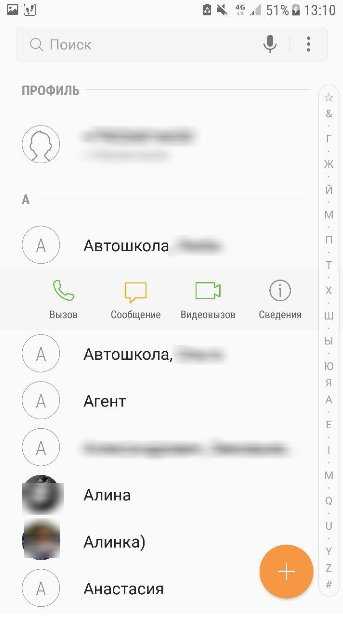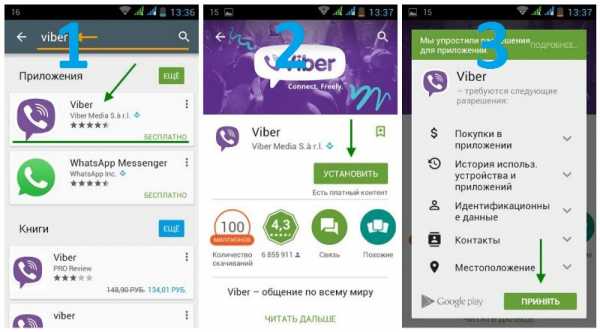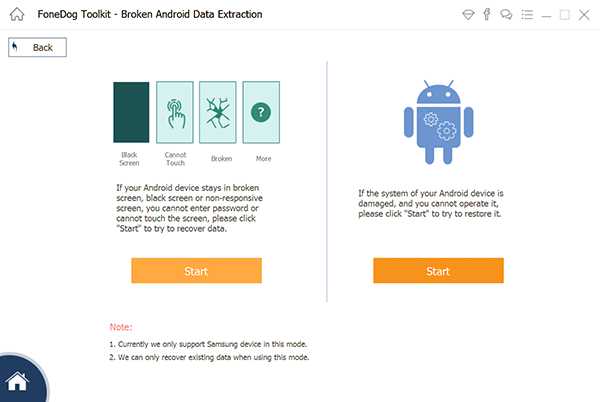Как изменить язык на планшете самсунг
Как переключить, включить язык на планшете (в клавиатуре и в Android)
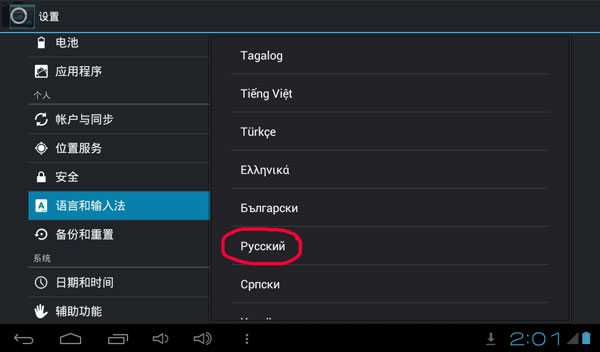
Почему-то вопрос переключения языков на клавиатуре планшета для многих до сих пор воспринимается очень болезненно. В пылу желания переключить раскладку клавиатуры многие совершают непонятные, порой очень глупые поступки. Ну например, устанавливают какую-то стороннюю клавиатуру, где есть кнопочка переключения, или усердно насилуют пальцем пробел на клавиатуре.
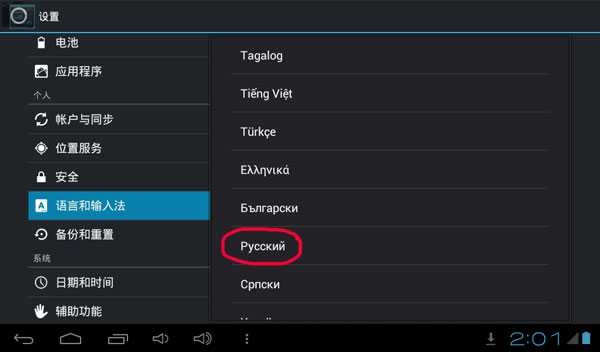
Переключаем язык ввода на клавиатуре на русский
1. Заходим в настройки, находим пункт “Язык и ввод”. Найдите активную клавиатуру, которая используется для ввода, и нажмите на значок ее настройки. Далее жмите “Языки ввода”. В теории, нужно галочками отметить языки, на которые захотите переключаться в любое время. На практике бывает так, что список языков есть, но он не активен. Мешает опция “Язык системы”, ее нужно отключить, сняв галочку (находится там же). После того, как список языков стал активным, просто поставьте галочки напротив нужных вам языков.
2. Вот и все, теперь во время ввода текста смело переключайтесь на нужный вам язык с помощью клавиши, на которой нарисован значок планеты (находится слева от пробела). Еще попасть в меню настроек языков можно прямо с клавиатуры: зажмите значок планеты на пару секунд, и в выскочившем окошке ткните “Настройки способов ввода”. Вы попадете в то же самое меню языковых настроек. Что делать дальше, вы уже знаете (а если не знаете, читайте первый пункт, начиная со второго предложения).
Переключаем язык планшета на русский
Что, если вы заказали планшет с Китая, включили его, а там все на китайском? Просто нужно смотреть на планшет, и вводить китайские символы в Google Переводчик. А можно просто отыскать значок настроек, и нажать на него. Он выглядит как три рычажка.
- Далее, не читая того, что там написано (все равно не поймете), нажмите на кнопку, где нарисована буква “А” с тремя точками внизу.
- Откроется меню, в котором нужно нажать первую строку.
- Это откроет список всех доступных языков. Листайте вниз, пока не найдете родной вам язык, и просто нажмите на него. Пару-тройку секунд, и все, планшет больше не китаец.
Как изменить языковые настройки на вкладке Samsung Galaxy Tab «Планшеты :: Гаджеты»
В наши дни все люди в мире используют планшеты, поэтому неудивительно, что в Samsung Galaxy Tab встроены разные языки. Чтобы изменить язык на планшет Android, все, что вам нужно сделать, это перейти в меню настроек.
Инструкции для более старых моделей вкладок
Этот первый процесс будет работать на Samsung Galaxy Tab (также называемом Galaxy Tab 7.0) под управлением Android 2.2 Froyo до 2.3 Gingerbread, а также любых других моделей Galaxy Tab на тех же версиях ОС. Информацию о более новых устройствах и версиях ОС см. Во второй части этой статьи ниже.
Начните с нажатия клавиши «Меню» (крайняя слева) и выберите «Настройки» во всплывающем окне. В меню «Настройки» прокрутите вниз и выберите «Язык и текст».
Изображения от HowTechs / YouTubeТеперь просто нажмите «Выбрать язык» и выберите нужный язык. У вас будет из чего выбирать.
Изображения от HowTechs / YouTubeДля подробного описания этого процесса просмотрите видео ниже от HowTechs:
Не пропустите: 10 советов, которые необходимо знать для Galaxy Tab
Инструкции для новых моделей вкладок
Если у вас более новая модель Samsung Galaxy Tab, например Samsung Galaxy Tab 3, Tab A, Tab E и т. Д., под управлением Android 4.0 Ice Cream Sandwich или более поздней версии, процесс немного отличается.
Вместо того, чтобы нажимать клавишу «Меню», нажмите «Приложения», а затем «Настройки».
Изображения от HardResetInfo / YouTubeНайдите "Язык и ввод" слева и выберите его, затем нажмите "Язык" справа. Затем просто выберите нужный язык.
Изображения от HardResetInfo / YouTubeЧтобы быстро разобраться в этом, посмотрите видео от HardReset ниже.Информация.
Обеспечьте безопасность соединения без ежемесячного счета . Получите пожизненную подписку на VPN Unlimited для всех своих устройств при единовременной покупке в новом магазине Gadget Hacks Shop и смотрите Hulu или Netflix без региональных ограничений.
Купить сейчас (80% скидка)>
Изображение обложки через HowTechs / YouTube .Изменить язык SAMSUNG Galaxy Tab S5e, как
Как изменить язык в SAMSUNG Galaxy Tab S5e? Как выбрать язык в SAMSUNG Galaxy Tab S5e? Как открыть список языков в SAMSUNG Galaxy Tab S5e? Как получить доступ к языковым настройкам в SAMSUNG Galaxy Tab S5e?
Мы собираемся показать, как изменить язык в SAMSUNG Galaxy Tab S5e. Если вы хотите изменить текущий язык вашего устройства SAMSUNG, оставайтесь с нами, чтобы узнать, как получить доступ к языковым настройкам, чтобы установить наиболее предпочтительный язык.Давайте воспользуемся приведенным ниже руководством, чтобы найти список языков и выбрать нужный язык. Посетите наш канал YT HardReset.info и получите больше полезных руководств по SAMSUNG Galaxy Tab S5e.
- Если вам нужно изменить язык, перейдите в приложение «Настройки».
- В настройках прокрутите вниз до пункта Общее управление и выберите Язык и ввод.
- Нажмите «Язык», затем «Добавить язык» и выберите нужный язык из списка.
- Если вы получили сообщение с просьбой установить его по умолчанию, нажмите на него, чтобы сделать это, если вы не видели сообщение, просто перетащите свой язык над текущим.
- Молодец, вот и все, что нужно для смены языка.
Если вы нашли это полезным, нажмите на звездочку Google, поставьте лайк Facebook или подписывайтесь на нас на Twitter и Instagram
Изменить язык (SAMSUNG Galaxy Tab S5e)
Без рейтинга .Как изменить язык и локаль Android для каждого приложения «Android :: Gadget Hacks
Android явно не создавался для двуязычных пользователей. Когда вы устанавливаете системный языковой стандарт по умолчанию, каждое приложение на вашем телефоне использует язык этого региона, и здесь нет детального контроля. Это действительно становится проблемой, если вы используете социальные сети или новостные приложения, которые в основном написаны на другом языке, потому что приложения обычно пишутся на родном языке разработчика, а затем плохо переводятся на все другие языки.
Итак, если вы боретесь с языковым барьером Android, вам следует изучить модуль Xposed от разработчика Zhang Fangxian. Он позволяет вам устанавливать языковые стандарты для каждого приложения, что означает, что вы можете использовать другой язык в каждом из ваших приложений Android и, наконец, восстанавливать нюансы, которые всегда теряются при переводе.
Не пропустите: используйте камеру вашего смартфона, чтобы мгновенно переводить что угодно
Требования
Шаг 1: Установите языковой стандарт приложения
Чтобы начать работу, перейдите в раздел Скачать в ваше приложение Xposed Installer и найдите App Locale , затем нажмите на верхний результат.Отсюда перейдите на вкладку Versions , затем нажмите кнопку «Загрузить» рядом с самой последней записью. Через несколько секунд должен появиться интерфейс установщика Android, поэтому нажмите «Установить», когда увидите этот экран.
Когда это закончится, убедитесь, что активировал модуль и перезагрузился, чтобы изменения вступили в силу.
Шаг 2. Установите языки для каждого приложения.
Когда вы вернетесь, откройте App Locale. Отсюда вы увидите список всех установленных приложений - просто выберите одно, чтобы изменить язык, который он использует.После того, как вы выбрали новый языковой стандарт для любого приложения, вам необходимо удалить приложение из меню последних приложений, а затем перезапустить его, чтобы увидеть изменения.
Все меню и диалоговые окна приложения теперь должны использовать язык, установленный вами в App Locale, чтобы вы, наконец, могли получить этот собственный опыт. Но что делает это еще лучше, так это то, что ваш системный языковой стандарт по умолчанию остается прежним, поэтому любые другие приложения или системные меню будут продолжать использовать ваш родной язык.
Обеспечьте безопасность соединения без ежемесячного счета .Получите пожизненную подписку на VPN Unlimited для всех своих устройств при единовременной покупке в новом магазине Gadget Hacks Shop и смотрите Hulu или Netflix без региональных ограничений.
Купить сейчас (80% скидка)>
Обложка и скриншоты Далласа Томаса / Gadget Hacks .Решено: Как поменять физическую клавиатуру для Samsung Dex
Привет, @SteveWaring, да, я становлюсь похожим на вас, когда пытался воспроизвести это на моем UK S10 на DeX ... за исключением того, что у меня все наоборот. 😕🤔
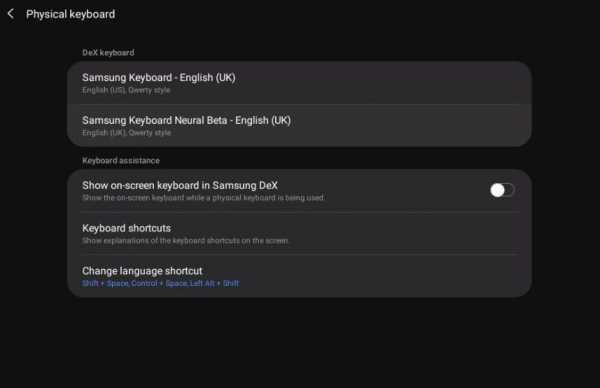
Мне не удалось изменить основной заголовок «Клавиатура Samsung - английский (Великобритания)», несмотря на то, что я выбрал и отображается под ним.
До того, как я начал экспериментировать с ним, «Samsung Keyboard - English (UK)» была установлена как «English (UK) Qwerty style».
Клавиша «набрала @ (в Samsung Notes), когда я выбрал« английский (США) стиль Qwerty », но затем снова вернулся к«, когда я выбрал «английский (британский) стиль Qwerty»).
.